[视频]如何利用ps把照片转为铅笔画效果
关于风犬少年的天空如何利用ps把照片转为铅笔画效果,期待您的经验分享,谢了,下次有事儿别忘了找我
!
 tzyzxxdjzx 2017-08-13 13:38:04 4840人看过 分享经验到微博
tzyzxxdjzx 2017-08-13 13:38:04 4840人看过 分享经验到微博更新:2024-02-02 21:39:15自创经验
来自起点中文https://www.qidian.com/的优秀用户tzyzxxdjzx,于2017-08-13在生活百科知识平台总结分享了一篇关于“如何利用ps把照片转为铅笔画效果辛弃疾”的经验,非常感谢tzyzxxdjzx的辛苦付出,他总结的解决技巧方法及常用办法如下:
 [图]2/9
[图]2/9 [图]3/9
[图]3/9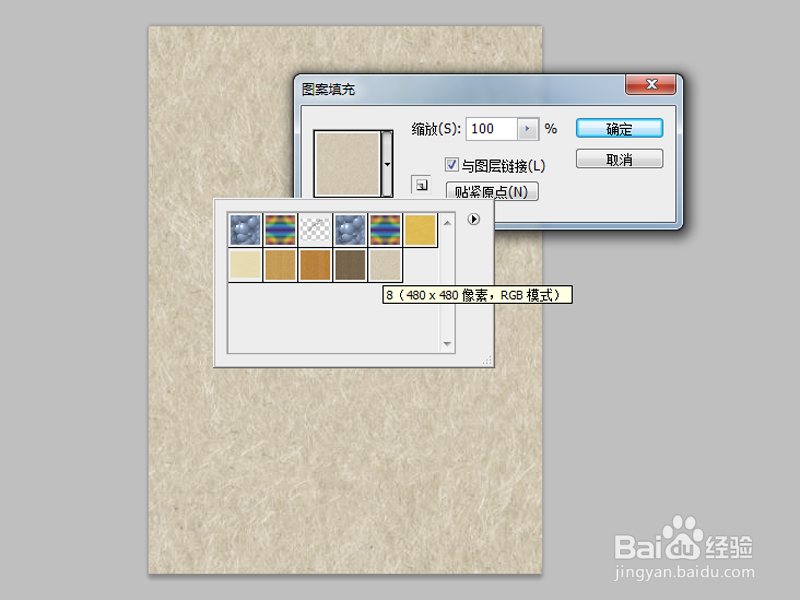 [图]4/9
[图]4/9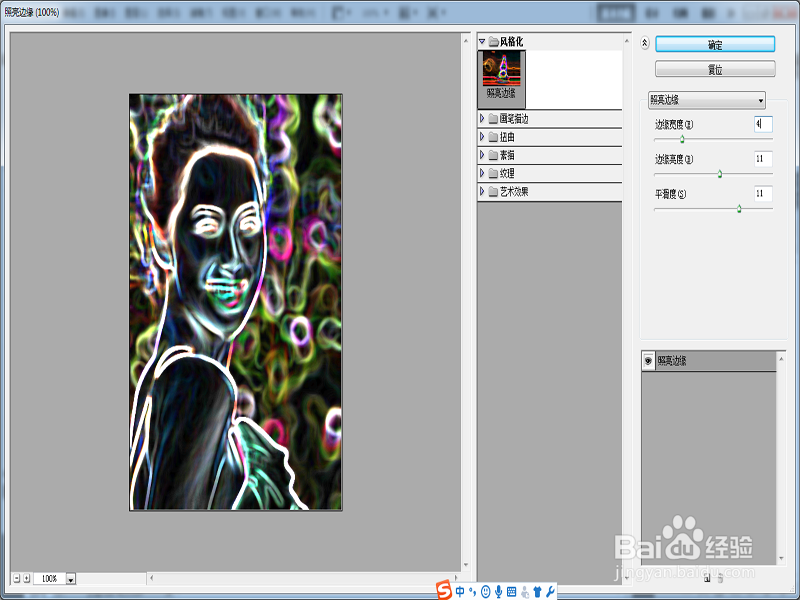 [图]5/9
[图]5/9 [图]6/9
[图]6/9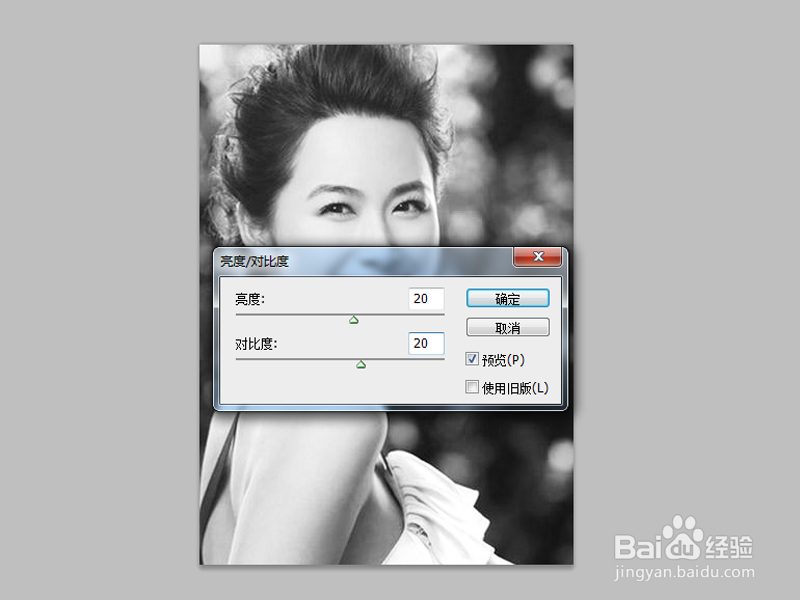 [图]7/9
[图]7/9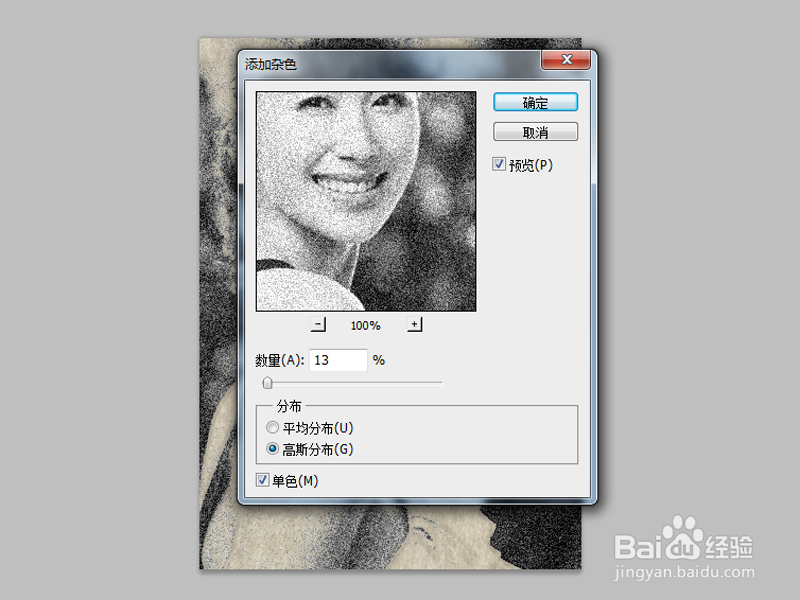 [图]8/9
[图]8/9 [图]9/9
[图]9/9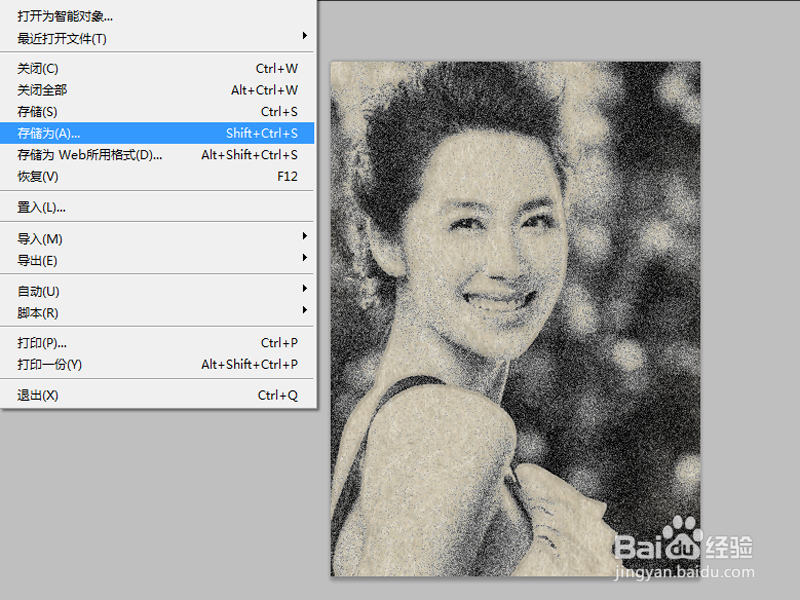 [图]软件平面设计PHOTOSHOP铅笔画
[图]软件平面设计PHOTOSHOP铅笔画
利用ps制作铅笔画效果,制作步骤比较复杂一些,现在就把操作步骤和截图分享出来,供大家参考使用。
工具/原料
Photoshop cs5方法/步骤
1/9分步阅读首先启动Photoshop cs5,执行文件-打开命令,打开一幅事先准备的照片。
 [图]2/9
[图]2/9执行图层-新建填充图层-纯色命令,在弹出的拾色器中选择灰色,点击确定按钮。
 [图]3/9
[图]3/9执行图层-新建填充图层-图案命令,载入一张图案,双击背景图层将其转换为普通图层0。
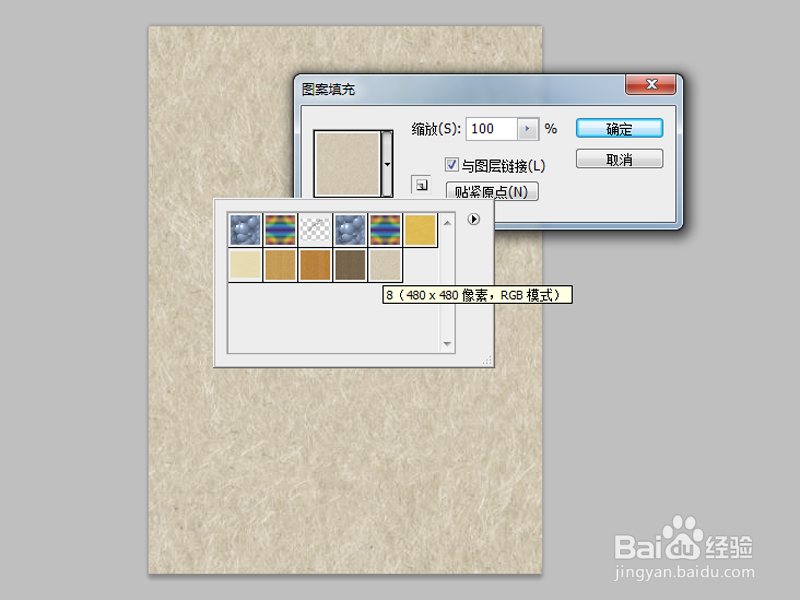 [图]4/9
[图]4/9选择图层0执行ctrl+j组合键复制得到图层0副本,并移动到最上面,执行滤镜-风格化-照亮边缘命令,设置边缘宽度为4,边缘亮度为11,平滑度为11.
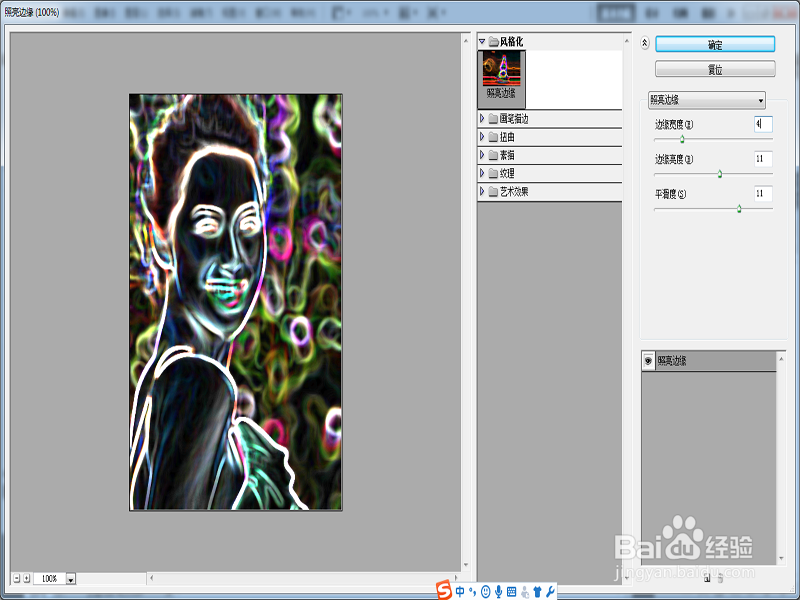 [图]5/9
[图]5/9执行ctrl+i组合键进行反相,接着执行ctrl+shift+u进行去色命令,修改该图层的混合模式为正片叠底,不透明度为13%。
 [图]6/9
[图]6/9选择背景图层执行ctrl+j组合键复制得到图层0副本2,拖拽到上层,执行去色命令,执行图像-调整-亮度对比度命令,设置亮度对比度均为20,修改该图层的混合模式为变暗。
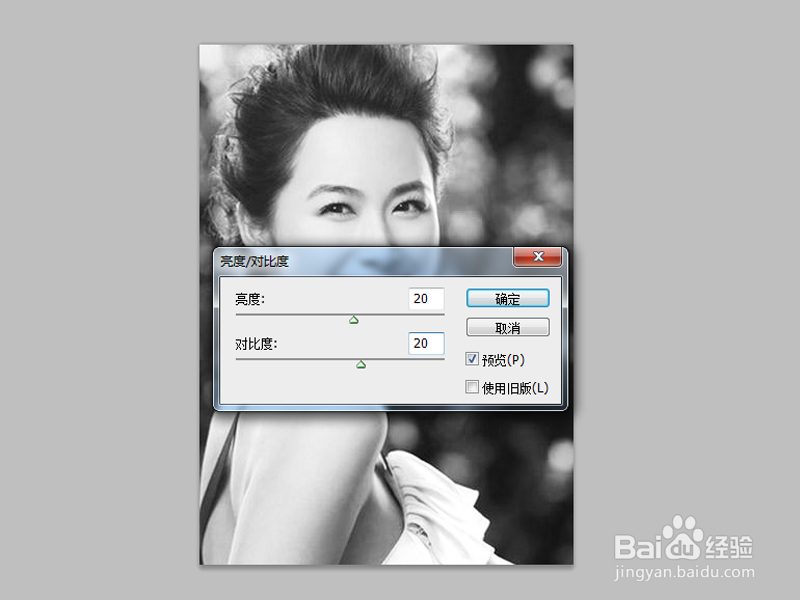 [图]7/9
[图]7/9执行滤镜-杂色-添加杂色命令,设置数量为13%,勾选单色和高斯分布选项,点击确定按钮。
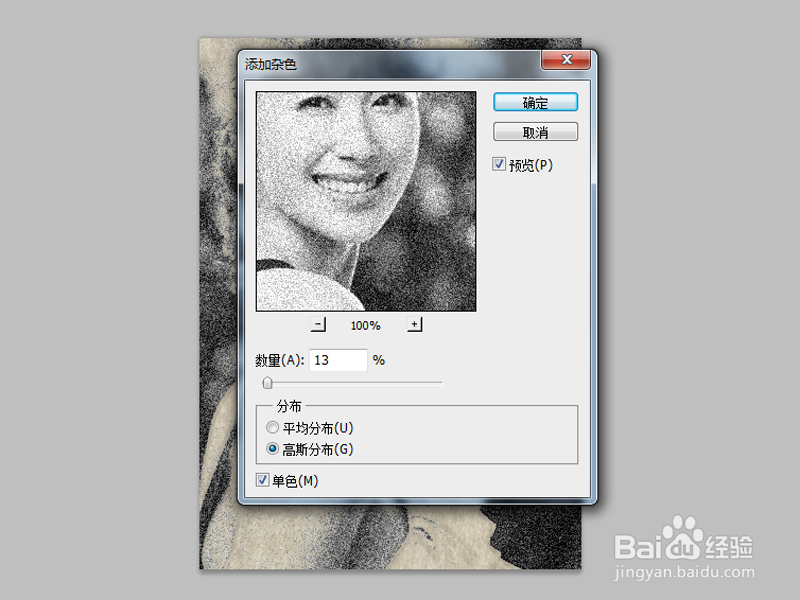 [图]8/9
[图]8/9执行图层-图层蒙版-隐藏全部命令,选择画笔工具,设置相关的参数,包括形状动态、双层画笔、散步、平滑等等,接着在画布上进行涂抹。
 [图]9/9
[图]9/9执行文件-存储为命令,在弹出的对话框中输入名称,保存类型设置为png,保存在桌面上即可。
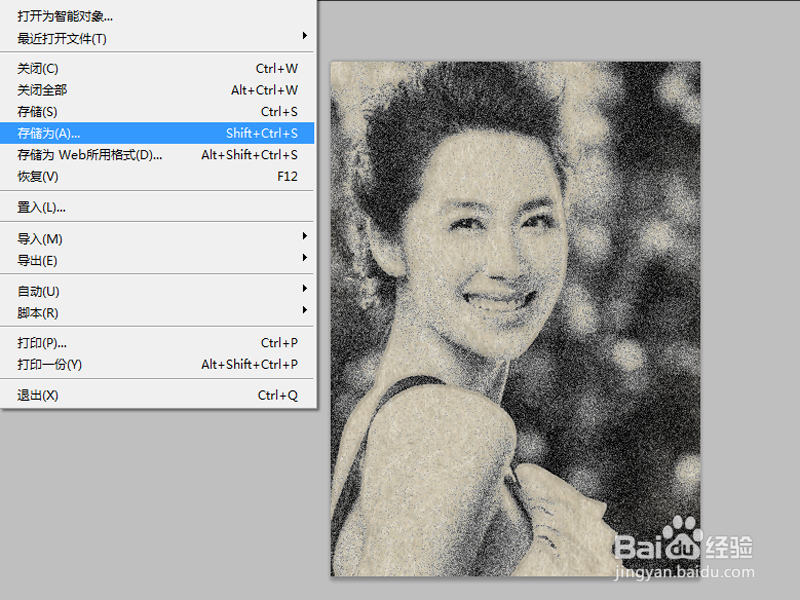 [图]软件平面设计PHOTOSHOP铅笔画
[图]软件平面设计PHOTOSHOP铅笔画编辑于2017-08-13,内容仅供参考并受版权保护
经验备注
我发现了这篇经验很有用:你也认同《如何利用ps把照片转为铅笔画效果》的经验分享有价值,就请和朋友们一起分享吧。另外,如何利用ps把照片转为铅笔画效果的经验内容仅供参考,如果您需解决具体问题(尤其法律、医学等领域),建议您详细咨询相关领域专业人士。经验知识实用生活指南-解决你所有的生活难题!未经许可,谢绝转载。本文网址:https://www.5058.cn/article/8cdccae925471c315413cdbe.html
情感/交际经验推荐
- Q如何在西瓜视频发弹幕
- Q有谁知道如何写情侣甜蜜恩爱语写
- Q多久如何让一个内向的人变外向 变得越来越...
- Q你知道情侣之间如何相处才能长久
- Q那里怎样布置两人生日浪漫房间
- Q告诉女人一旦对男人动了真情会有什么样的表...
- Q了解女人微信回复一个“嗯”字是什么意思?
- Q可以怎么追自己喜欢的人
- Q在哪里如何免费开网店详细步骤 新手篇
- Q想知道如何提高你的沟通技巧
- Q可以男人怎样做,女人才能越来越喜欢你?
- Q怎么让单删微信好友再加回来他有消息提示吗
- Q关于怎样让自己变得有气质
- Q请问闺蜜生日送什么礼物合适?
- Q问大家女朋友(女生)生理期肚子疼怎么办?
- Q求大家怎么知道男人喜欢你?
- Q这种教你怎么还人情
- Q做什么心情不好如何调节心情
- Q怎么做读心术?教你如何看透一个人
- Q黑色羽绒服配什么颜色的毛衣好看?
- Q3D Max如何切换视图
- Q手机如何设置恢复出厂设置?
- Q[视频]要怎么word编号格式怎么设置
已有 92880 位经验达人注册
已帮助 230449 人解决了问题

